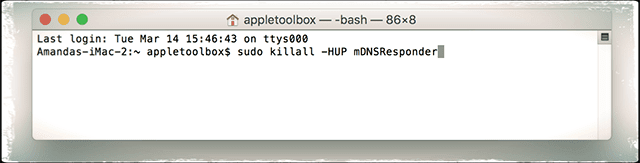Ta kratek članek opisuje, kako izprazniti (ali ponastaviti) predpomnilnik DNS. Poizvedbe DNS (naslovi IP) so običajno predpomnjene, včasih pa bo morda treba izprazniti in izprazniti predpomnilnik DNS. Brisanje (ali "izpiranje") predpomnilnika osveži te podatke. Če na primer naletite na veliko kod napak 404 (strežnika ni mogoče najti) ali naletite na težave, pri katerih se imenovani strežnik ne rešuje pravilno, boste morda želeli ponastaviti predpomnilnik DNS. Na srečo je ta postopek zelo enostaven.

Vsebina
- O predpomnilniku DNS vašega Maca
-
Izpraznite predpomnilnik DNS v macOS Sierra in različnih različicah Mac OS X
- macOS Sierra
- OS X 10.10 Yosemite & El Capitan
- OS X 10.9 Mavericks
- OS X Mountain Lion ali Lion (10.7 in 10.8)
- Mac OS X 10.6 in 10.5
- Mac OSX 10.4 in starejši
- Preverite, ali so vaše težave z DNS odpravljene
- Shranite datoteko .scpt na namizje za hiter dostop
- Povezane objave:
O predpomnilniku DNS vašega Maca
macOS in OS X hranita lokalni predpomnilnik razrešenih poizvedb DNS za čas, ki ga določi strežnik DNS. Včasih je treba nemudoma ponastaviti predpomnilnik in znova poizvedovati strežnik DNS. Na primer, če se je vaš strežnik DNS nedavno spremenil, boste morda morali to storiti.
Če vaš Mac ne uporablja najnovejših vnosov DNS iz vašega strežnika, se s ponovnim zagonom Mac običajno posodobijo predpomnjeni podatki. Če želite posodobiti vnose DNS in ne morete znova zagnati svojega Maca ali strežnika z macOS ali OS X, uporabite spodnje ukaze terminala (odvisno od različice macOS ali OS X).
Izpraznite predpomnilnik DNS v macOS Sierra in različnih različicah Mac OS X
macOS Sierra
Odprite Terminal in vnesite spodnji ukaz. Ta ukaz počisti predpomnilnike MDNS in UDNS. DNS v macOS-u se obravnava prek mDNSResponderja, uničenje procesa je najlažji način za ponastavitev predpomnilnika DNS na Macu, razen ponovnega zagona in ročnega spreminjanja nastavitev DNS. Ne pozabite, da ko ste pozvani, da vnesete geslo, vnesite geslo za prijavo za Mac in pritisnite Enter.
sudo killall -HUP mDNSResponder Ukaz sudodscacheutil -flushcache tudi deluje
OS X 10.10 Yosemite & El Capitan
Uporabite naslednji ukaz terminala za ponastavitev predpomnilnika DNS v OS X v10.10.4 ali novejši
sudo killall -HUP mDNSResponder.
Uporabite naslednji ukaz terminala za ponastavitev predpomnilnika DNS v OS X v10.10 do v10.10.3
sudo discoveryutil mdnsflushcache
Vnesite svoje skrbniško geslo, ko ste pozvani, da izvedete izpiranje.
OS X 10.9 Mavericks
Odprite Terminal in vnesite:
dscacheutil -flushcache; sudo killall -HUP mDNSResponder
OS X Mountain Lion ali Lion (10.7 in 10.8)
Zaženite aplikacijo Terminal (Aplikacije > Pripomočki > Terminal) in vnesite (ko boste pozvani, vnesite skrbniško geslo):
sudo killall -HUP mDNSResponder
Mac OS X 10.6 in 10.5
Odprite terminal in vnesite:
sudo dscacheutil -flushcache
Mac OSX 10.4 in starejši
Zaženite terminal in vnesite:
lookupd -flushcache
Preverite, ali so vaše težave z DNS odpravljene
Če želite preveriti, ali vaš DNS zdaj deluje normalno, uporabite ukaz “dig”. Ostanite v terminalu in vnesite »dig appletoolbox.com.” Ali ime katerega koli spletnega mesta, ki ga redno obiskujete – le poskrbite, da boste pred spletnim naslovom vnesli dig.
Ukaz kopati se uporablja za poizvedovanje imenskih strežnikov DNS za informacije o naslovih gostiteljev, izmenjavah pošte, imenskih strežnikih in sorodnih informacijah. Če je vaša težava hitrost, poiščite čas poizvedbe v ODDELKU ZA ODGOVORE.
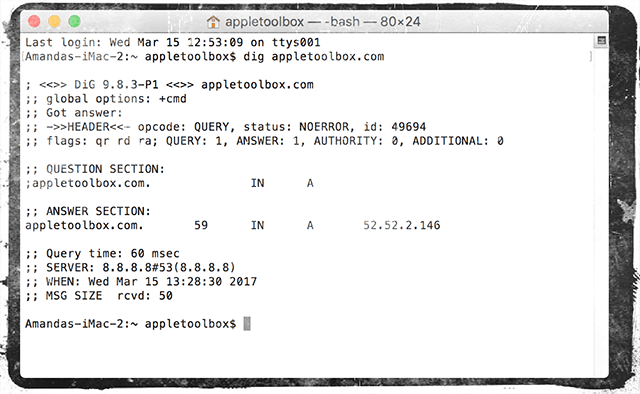
Če se izkaže, da je ta številka previsoka, kar pomeni, da traja predolgo, da se spletno mesto naloži, spremeni vaš računalnik, naprave ali nastavitve DNS usmerjevalnika za odprte strežnike DNS (208.67.222.222 & 208.67.220.220) ali Googlove javne strežnike DNS (8.8.8.8 in 8.8.4.4.)
Shranite datoteko .scpt na namizje za hiter dostop
- Odprite »Script Editor« in dodajte naslednji ukaz in nato shranite na namizje (kopirajte in prilepite naslednjo vrstico, vključno z narekovaji)
- Za macOS Sierra naredite skript lupine “sudo killall -HUP mDNSResponder”
- Za El Capitan naredite skript lupine “sudo dscacheutil-flushcache; sudo killall -HUP mDNSResponder”
- Dvokliknite to datoteko kadar koli morate izprazniti DNS
- Če želite v terminalu sporočilo, ki vas obvešča, da je bil DNS izbrisan, v svojo vrstico dodajte naslednji ukaz.
- ;recimo, da je bil predpomnilnik DNS uspešno splakan

Obseden s tehnologijo od zgodnjega prihoda A/UX na Apple, je Sudz (SK) odgovoren za uredniško vodenje AppleToolBoxa. Ima sedež v Los Angelesu, CA.
Sudz je specializiran za pokrivanje vseh stvari macOS, saj je v preteklih letih pregledal na desetine razvoja OS X in macOS.
V prejšnjem življenju je Sudz delal in pomagal podjetjem na seznamu Fortune 100 pri njihovih željah po tehnologiji in poslovni preobrazbi.